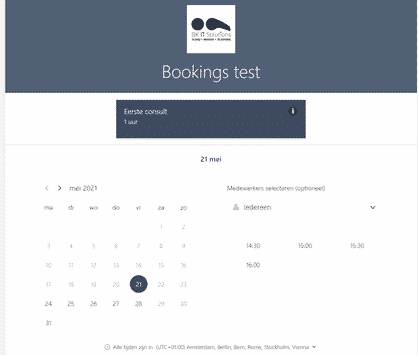Wat is Microsoft Bookings?
In deze handleiding nemen we je stap voor stap mee in het programma Microsoft Bookings. Microsoft Bookings is een reserveringspagina waar mensen zelf reserveringen met jou, of je collega’s kunnen inplannen. Via Microsoft Bookings geef je tijden en data aan wanneer mensen een reservering kunnen maken. Via die pagina kunnen mensen zelf afspraken inplannen, op het moment dat het jullie beide uitkomt. Zonder dat jij hier iets voor hoeft te doen. Deze applicatie is gekoppeld aan je agenda, waardoor de gemaakte afspraak direct in je agenda verschijnt.
Toepassing voor Microsoft Bookings
Microsoft Bookings! Wij zijn fan van deze tool die veelzijdig is in te zetten. Hier enkele voorbeelden hoe wij Microsoft Bookings in de praktijk gebruiken:
- Op Onze ICT Advies pagina, om direct een afspraak in te plannen met onze ICT adviseur.
- Voor het inplannen van bezoek op afspraak zonder administratieve rompslomp.
- Corona-proof terug naar kantoor? Je kunt Microsoft Bookings gebruiken om een werkplek op kantoor te reserveren.
Ga naar office.com
Microsoft Bookings is onderdeel van het Microsoft365 pakket met minimaal Microsoft 365 Standard , en makkelijk te downloaden via office.com. Is de gratis licentie “Business Apps Free” ingeschakeld? Dan kun je Microsoft Bookings downloaden. Niet ingeschakeld? Neem dan contact op met de beheerder. Wanneer onder Apps, Microsoft Bookings niet verschijnt, selecteer dan: alle apps.
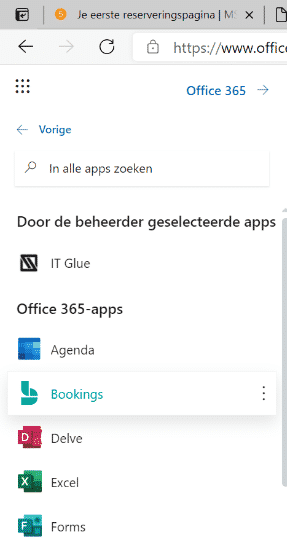
2. Reserveringspagina toevoegen
Geef de bedrijfsnaam en type aan.

3. Invoeren bedrijfsgegevens
Zoals werkadres, email en website URL
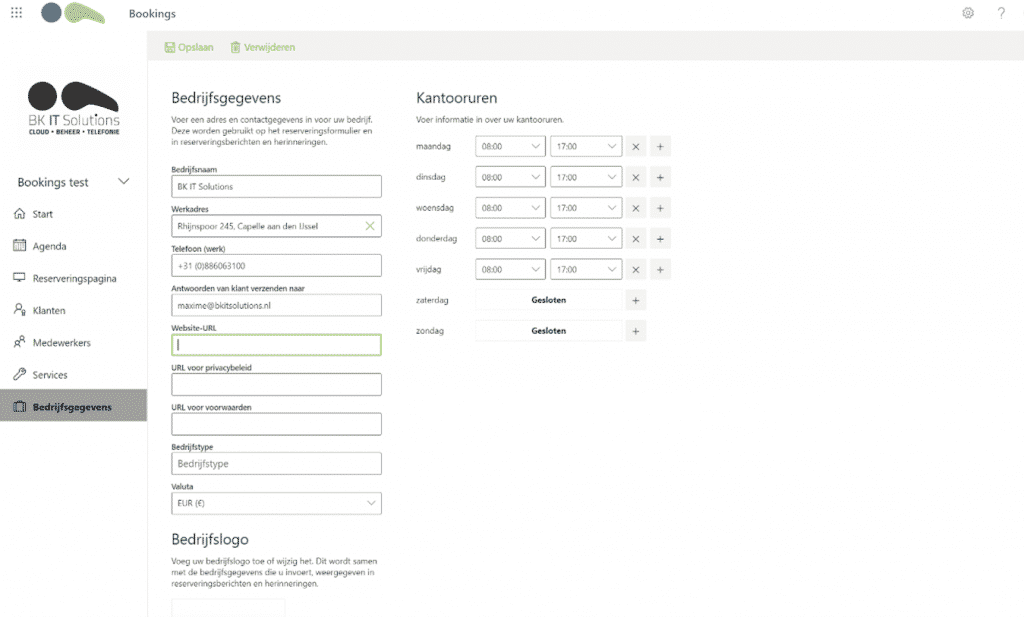
4. Reserveringspagina aanmaken
In de linker menu vind je reserveringspagina. Hier stel je alles in van de reserveringspagina die de gebruiker gaat bezoeken.
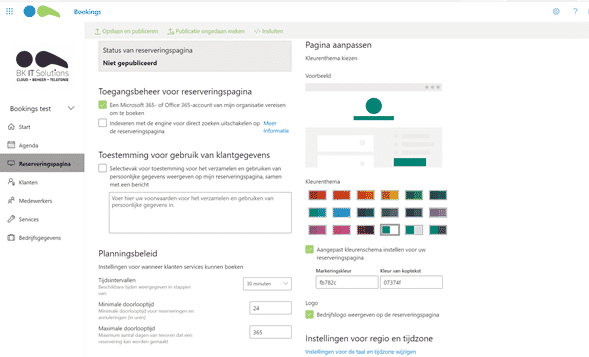
Via toegangsbeheer voor reserveringspagina kan je aangeven wie de pagina kan bezoeken. Iedereen met een link, of voor intern gebruik door iedereen met een Microsoft 365 of Office-365 pakket van jouw organisatie. Ook kun je de optie kiezen om de reserveringspagina niet vindbaar te maken met zoekmachines.
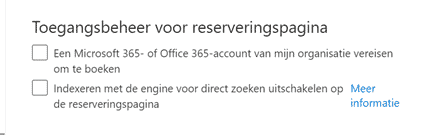
5. Toestemming voor gebruik klantgegevens
Bij toestemming voor gebruik klantgegevens geef je het beleid aan van het gebruik van persoonsgegevens. ( AVG Wet)
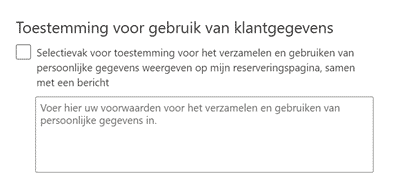
6. Planningsbeleid
Hier stel je tijdinterval: beschikbare tijden weergeven in stappen van bijvoorbeeld een half uur.
Minimale doorlooptijd: minimale doorlooptijd voor reserveringen en annuleringen in uren.
Maximale doorlooptijd: maximum aantal dagen van tevoren dat een reservering gemaakt kan worden
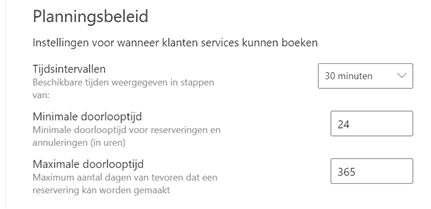
7. Email melding
Hier kan je aangeven of het bedrijf per e mail gewaarschuwd moet worden wanneer er een reservering gemaakt of gewijzigd wordt.
8. Personeel
Hier kun je aangeven of de bezoeker een medewerker kan kiezen om een afspraak mee in te plannen.
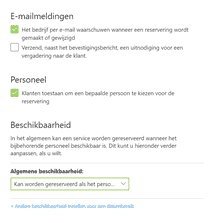
9. Algemene beschikbaarheid
Deze functie geeft je de optie om te kiezen voor tijden wanneer er afspraken gemaakt kunnen worden. Je kunt ook voor een bepaalde periode de mogelijkheid om afspraken n te plannen uitschakelen. Bijvoorbeeld tijdens een vakantie of een druk project.
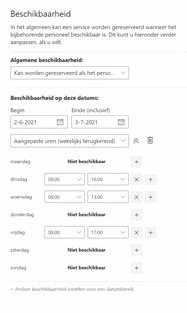
10. Opslaan en publiceren
Nu kan je de link delen en kunnen mensen afspraken inplannen. Je kunt de link delen via Facebook, opnemen in je website met de HTML code of De link kan je kopiëren en versturen. Ook kan je de link handig invoegen als handtekening onder je mail.
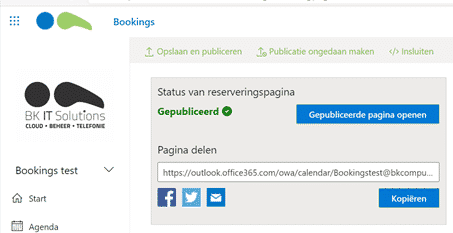
Wanneer je op gepubliceerde pagina open klikt, krijg je de reserveringspagina te zien.